Chrome.adm管理模版文件下载及安装方法!
在谷歌浏览器市场占有率超过60%基本是所向披靡。相比其他浏览器胜在速度上,简洁快速。专业人士爱用chrome,用chrome再也看不上别的浏览器了。今天,小编要为大家分享的是有关Chrome.adm管理模版文件下载及详细安装方法。
Chrome.adm在哪里,怎样下载呢?Chrome.adm是Chrome浏览器的组策略模板插件。通过安装这个插件,Chrome的一些功能可以在Windows系统中更加自由地配置。下面带来Chrome.adm插件下载安装方法,有需要的朋友们一起来看看吧。
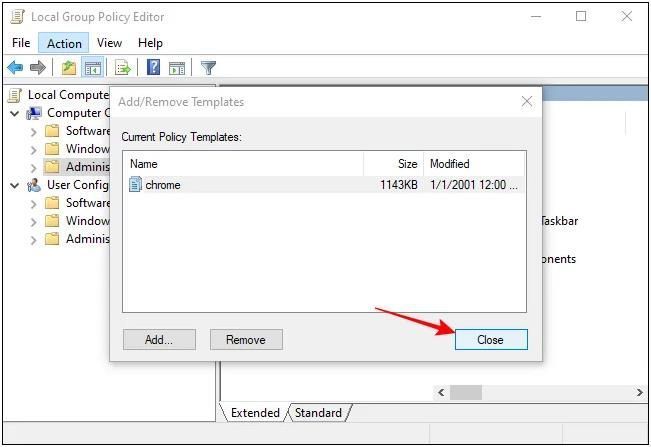
具体操作方法如下:
1、首先下载【Chrome组策略管理模板】然后解压一下,【policy_templates\windows\adm\zh-CN】文件夹中找到“chrome.adm”文件。
2、按【Win+R】打开运行,输入【gpedit.msc】进入本地组策略编辑器。
3、依次展开【本地计算机策略 > 计算机配置 > 管理模板】在“管理模板”上右击,选择“添加/删除模板”。
4、点击【添加】选择“chrome.adm”文件打开,然后关闭“添加/删除模板”窗口。
6、Chrome.adm配置插件安装完成后,在【本地计算机策略 > 计算机配置 > 管理模板 > 经典管理模板(ADM) > Google ->Google Chrome】中可以找到Chrome各种功能的配置项目。
小编的分享就到这里啦,大家都学会了吗?想了解更多相关chrome精彩资讯,请关注chrome部落!诸多精彩内容等你来发现!
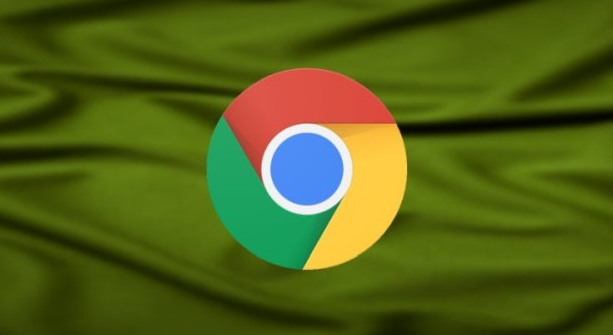
Chrome浏览器下载异常快速排查与修复教程
Chrome浏览器提供下载异常快速排查与修复教程,用户可即时定位安装或运行问题并完成修复,保证浏览器顺利使用和长期稳定。

Chrome浏览器下载限速及解除技巧
解析Chrome浏览器下载限速的原因,并提供解除限速的实用技巧。
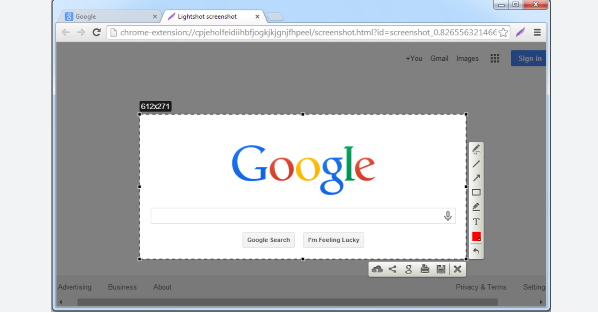
谷歌浏览器扩展插件安装及功能使用教程
谷歌浏览器通过扩展插件安装及功能使用操作,可以提升插件效率和浏览器体验,让用户充分发挥插件功能,同时保证浏览器稳定性和安全性。
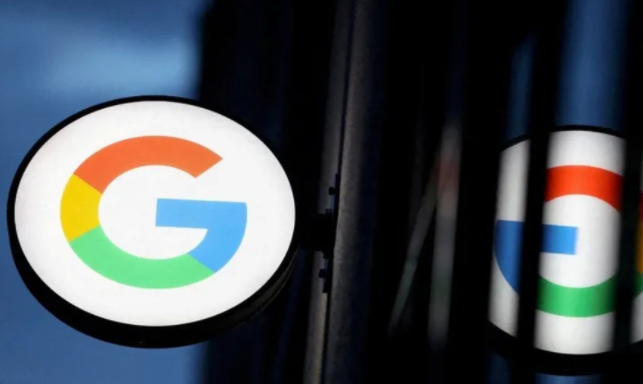
Chrome插件同步延迟的原因与解决方法
Chrome插件同步延迟的原因与解决方法,分析同步延迟问题的根本原因并提供解决方案,帮助用户提高插件同步效率,确保数据及时更新。

谷歌浏览器网页加载速度智能提升及优化工具推荐
谷歌浏览器提供多种智能优化工具,可有效提升网页加载速度。内容介绍实用工具和操作方法,帮助用户快速访问网页,提升浏览效率并改善使用感受。
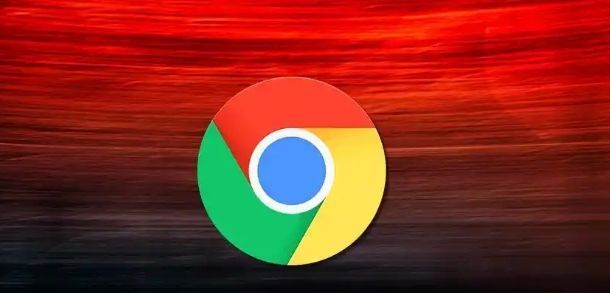
如何在Chrome中切换账户
在Chrome浏览器中切换账户可以帮助用户在多个Google账户之间快速切换,适用于个人与工作账户的分开管理。本教程将详细介绍如何在谷歌浏览器中切换账户的方法,确保步骤清晰有效,帮助用户快速完成操作。

如何自动升级Google chrome浏览器
如何自动升级Google chrome浏览器?Google浏览器用了很久了,但是我还没有考虑升级Google浏览器的问题。

怎么找到Chrome浏览器的阅读清单功能
本篇文章给大家带来Chrome浏览器打开阅读清单功能教程详解,感兴趣的朋友快来看看了解一下吧。

怎么下载谷歌浏览器_谷歌浏览器快速下载方法
你有没有想要知道的谷歌浏览器使用技巧呢呢,你知道谷歌浏览器要怎么下载吗?来了解谷歌浏览器下载的具体步骤,大家可以学习一下。

如何降级Chrome?Chrome降级的详细方法介绍!
Chrome谷歌浏览器是目前使用人数、好评都比较高的一款浏览器了、深受用户的喜爱,追求的是全方位的快速体验。

如何修复Windows 10 中的“Chrome 安装因未指定错误而失败"?
作为一款简单轻量的浏览器,Windows 10用户通常更喜欢下载谷歌Chrome。不幸的是,他们中的一些人正面临着各种各样的问题,比如老鼠!WebGL在Chrome中遇到错误。

google浏览器怎么开启增强型保护功能
许多小伙伴为了保护自己上网安全都会开启谷歌里内置的增强型保护功能。但还有些小伙伴不了解怎么设置。下面就来教大家快速开启的方法。

如何修复google chrome让它不那么糟糕?
您所做的任何事情都无法修复 Google Chrome,但您可以让它变得更容易忍受。

如何利用C++和Chrome开发高效网页爬虫
本篇文章给大家带来打造高效网页爬虫详细操作技巧,还不清楚具体方法的朋友赶紧来看看吧。

Google 如何进行代码审查?
代码审查,有时称为代码质量保证,是在您编写代码后让其他人检查您的代码的做法。
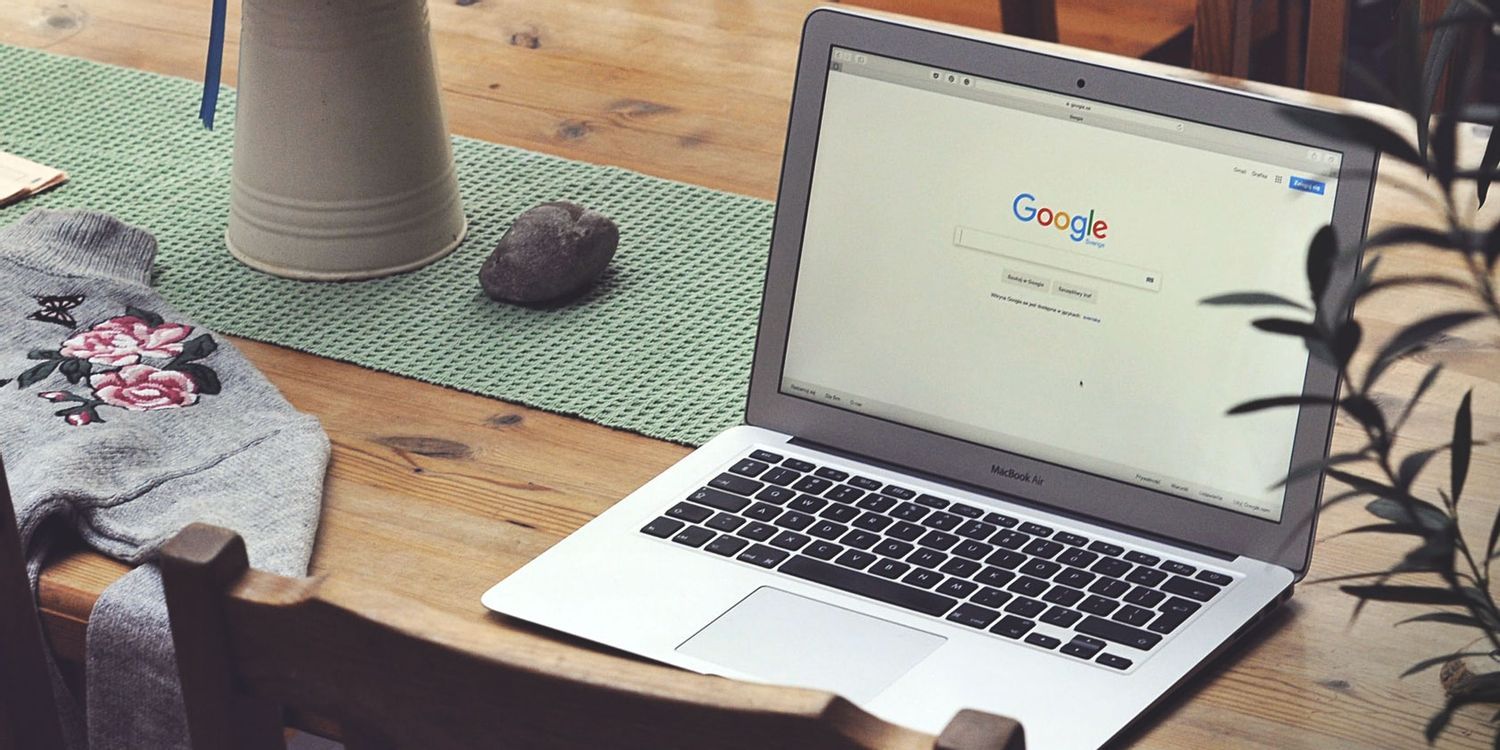
Chrome 不保存你的密码是怎么回事?<修复方法>
如果您发现自己在使用 Chrome 保存密码时遇到问题,这里有 11 个快速修复方法,您可以尝试解决该问题。

如何备份和恢复谷歌浏览器中的所有设置
与其他主要浏览器一样,Google Chrome 浏览器为用户提供了大量功能。从庞大的 Chrome 扩展库 到轻松管理已保存密码的能力,该浏览器非常广泛。此外,您还可以在 Google Chrome 中恢复和备份设置。

如何在 Chrome 中更改默认缩放和文本大小?
运行 Windows 10 甚至新 MacBook 的新笔记本电脑和 PC 都配备了非常高分辨率的显示器,如果您最近购买了一台,您可能会遇到 Chrome 浏览器的奇怪问题。有些网页在高分辨率显示器上播放效果不佳,这些网页上的文字要么异常大,要么异常小。这时,您可以使用 Chrome 中的缩放选项来解决这个问题。





